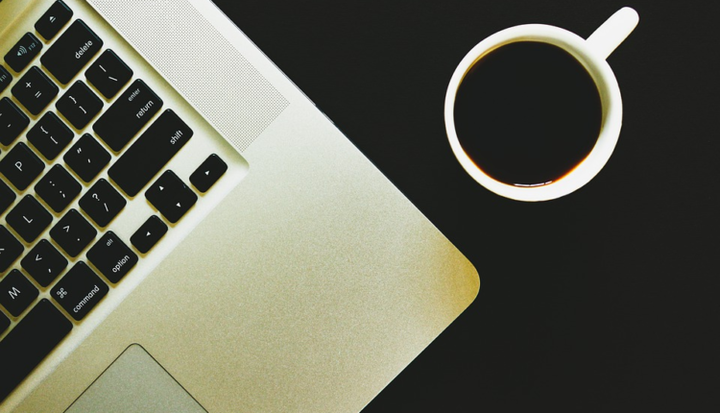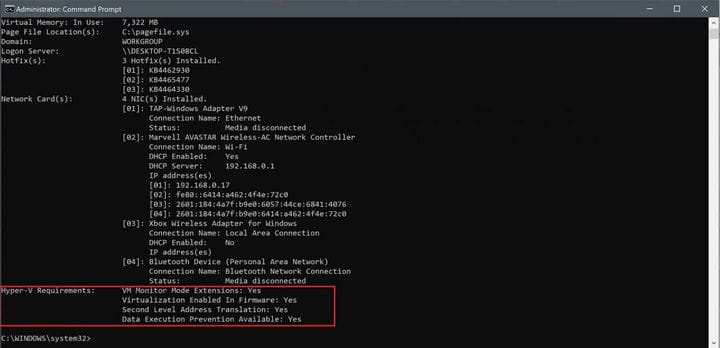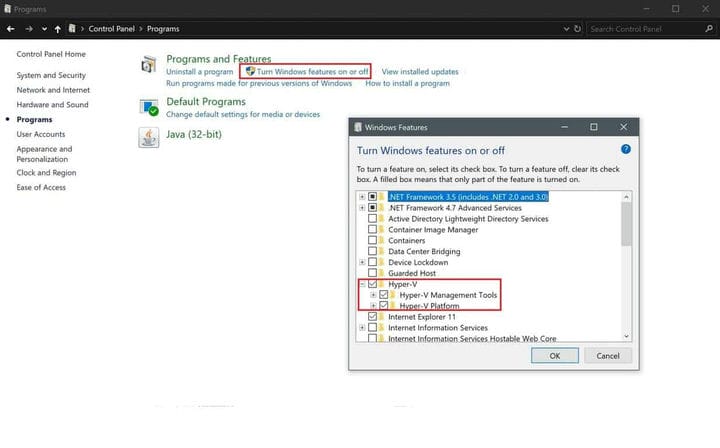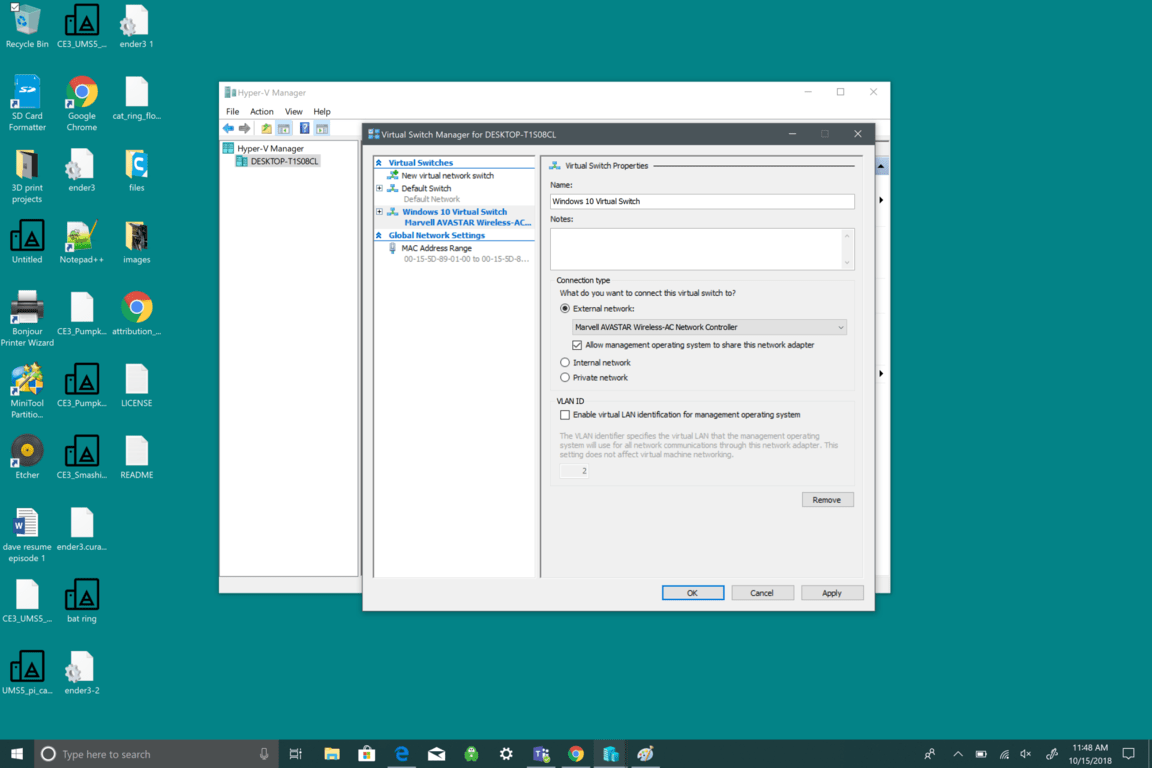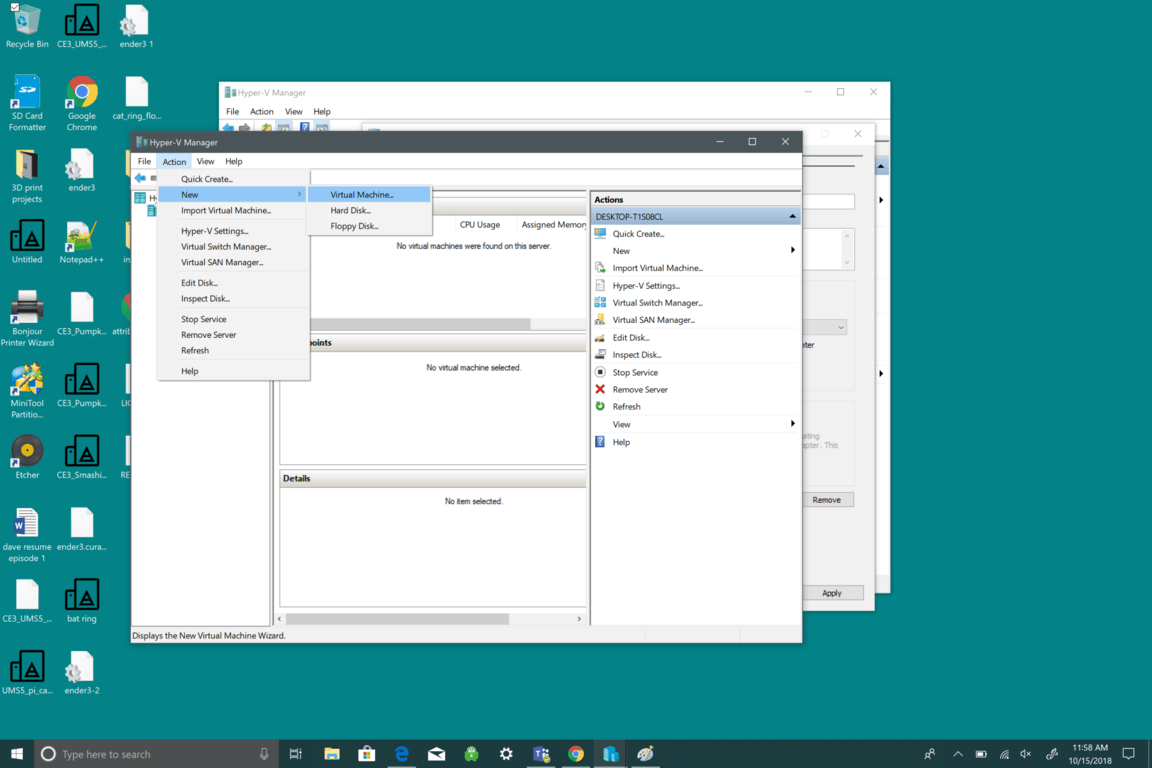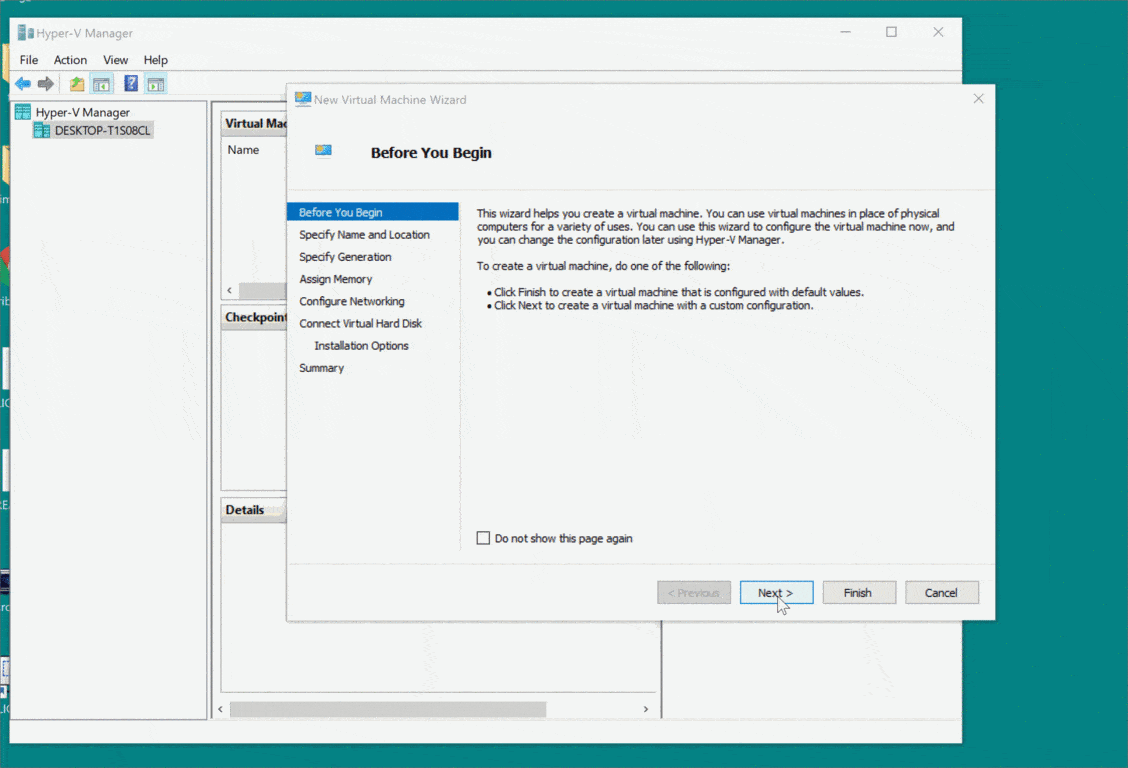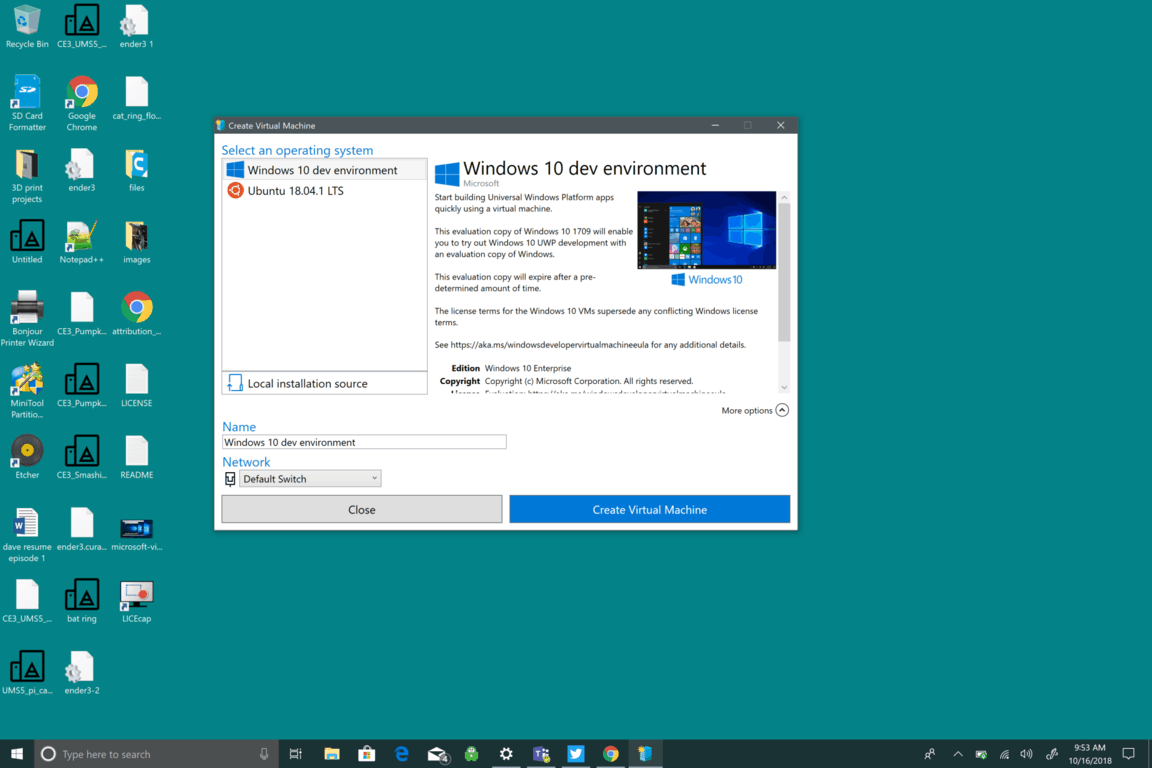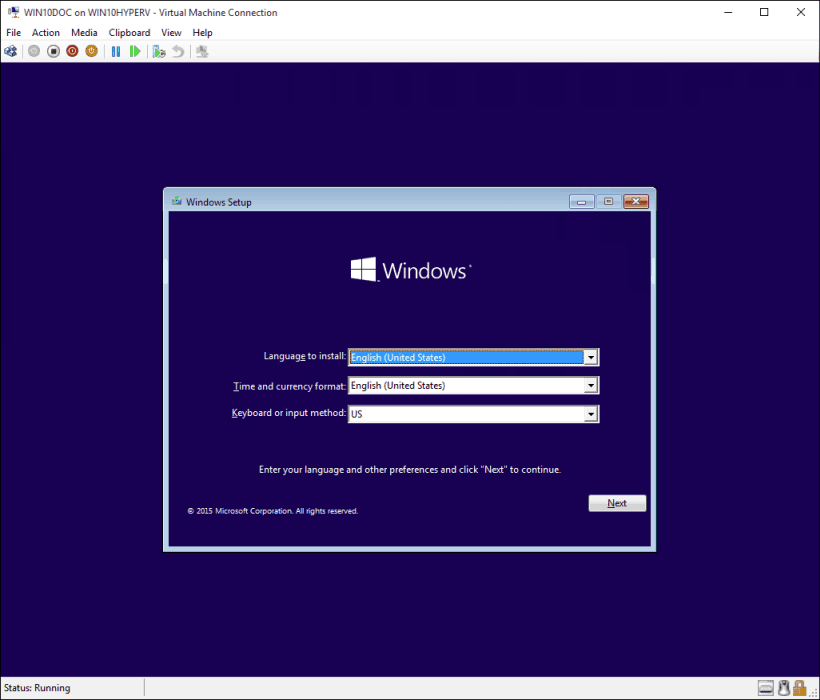হাইপার ভি ব্যবহার করে উইন্ডোজ 10 এ কীভাবে ভার্চুয়াল মেশিন ইনস্টল করা যায়, দ্রুত তৈরি সহ এখন আরও সহজ – ওএমএসএফটি.কম
বর্তমানে, উইন্ডোজ 10 এ স্থানীয়ভাবে ডিস্ট্রোভের বেশ কয়েকটি লিনাক্স চালানো সম্ভব তবে যাইহোক, এই লিনাক্সের পরিবেশগুলি আপনি যে বৈশিষ্ট্য এবং সরঞ্জামগুলিতে ব্যবহার করতে পারেন সেগুলি সীমাবদ্ধ। উইন্ডোজ 10-এ কেবলমাত্র তিনটি ডিস্ট্রো বেছে নিতে পারে: উবুন্টু, সুস লিনাক্স এন্টারপ্রাইজ এবং ওপেনসুএস লিপ। তিনটি ডিস্ট্রোই একটি কমান্ড-লাইন ইন্টারফেসের উপর নির্ভর করে, সুতরাং আপনি কোনও গ্রাফিকাল অভিজ্ঞতা চালিয়ে যাবেন না (জিনোম, কে, কে, এক্সএফসিই, বা অন্যান্য লিনাক্স ভিত্তিক গ্রাফিকাল অ্যাপ্লিকেশন)।
উইন্ডোজ 10-এ লিনাক্সের সম্পূর্ণ বৈশিষ্ট্যযুক্ত সংস্করণটি পেতে, আপনার দ্বিতীয় প্রিয় পিসিতে আপনার প্রিয় ডিস্ট্রো (“ডিস্ট্রিবিউটর বা বিতরণকৃত সংস্করণ” এর জন্য লিনাক্স- স্পোক) ইনস্টল করা সর্বদা একটি বিকল্প হিসাবে থাকে যদি আপনি একটি ভাগ্যবান হন তবে প্রত্যেকেরই একটি থাকে না ভাগ্যক্রমে, আপনি কেবল আপনার উইন্ডোজ 10 পিসি ব্যবহার করতে পারেন, হাইপার-ভি ব্যবহার করে ভার্চুয়াল মেশিন (ভিএম) ব্যবহার করে লিনাক্সের একটি সম্পূর্ণ বর্ধিত সংস্করণ চালানো সম্ভব Windows আপনি উইন্ডোজ 10 এ যা তৈরি করতে হবে তা এখানে হাইপার-ভি ব্যবহার করে একটি ভার্চুয়াল মেশিন।
উইন্ডোজ 10 এ হাইপার-ভি সক্ষম করুন
হাইপার-ভি মাইক্রোসফ্টের একটি ভার্চুয়ালাইজেশন প্রযুক্তি সরঞ্জাম যা উইন্ডোজ 10 প্রো, এন্টারপ্রাইজ এবং শিক্ষায় পাওয়া যায়। হাইপার-ভি আপনাকে একটি উইন্ডোজ 10 পিসিতে বিভিন্ন ওএস ইনস্টল করতে এবং পরিচালনা করতে এক বা একাধিক ভার্চুয়াল মেশিন তৈরি করতে দেয়। সঠিকভাবে উইন্ডোজ 10 সংস্করণ থাকা আপনার পিসি প্রয়োজন হয় না; হার্ডওয়্যার প্রয়োজনীয়তাও রয়েছে:
- দ্বিতীয় স্তরের ঠিকানা অনুবাদ (এসএলএটি) সহ -৪-বিট সিপিইউ।
- প্রসেসরের অবশ্যই ভিএম মনিটর মোড এক্সটেনশন (ইনটেল চিপগুলিতে ভিটি-সি) সমর্থন করবে।
- সর্বনিম্ন 4 গিগাবাইট মেমরি।
আপনার উইন্ডোজ 10 পিসিতে হাইপার-ভি সমর্থন রয়েছে তা যাচাই করার জন্য আপনাকে যা করতে হবে তা এখানে।
- ওপেন স্টার্ট ।
- কমান্ড প্রম্পট অনুসন্ধান করুন, শীর্ষ ফলাফলের উপর বাম-ক্লিক করুন এবং “প্রশাসক হিসাবে চালান” ক্লিক করুন।
- ইউএসি প্রম্পটে হ্যাঁ ক্লিক করুন।
- নিম্নলিখিত কমান্ডটি টাইপ করুন এবং এন্টার টিপুন: systemminfo.exe
- হাইপার-ভি প্রয়োজনীয়তার অধীনে, আপনি যদি একটি “হ্যাঁ” দেখতে পান আপনার পিসি হাইপার-ভি চালাতে পারে।
যদি কমান্ডটি হাইপার-ভি প্রয়োজনীয়তার অধীনে “না” প্রদর্শন করে, তবে আপনার উইন্ডোজ 10 পিসি হার্ডওয়্যার এই বৈশিষ্ট্যটি সমর্থন করে না বা আপনার সিস্টেমে ম্যানুয়ালি আপনাকে এই বৈশিষ্ট্যগুলি সক্ষম করতে হতে পারে।
এখন যেহেতু আপনি জানেন আপনার মেশিনে Hyper-V এর সক্ষম, আপনি প্রয়োজন Hyper-V এর সক্ষম । আপনার যা করা দরকার তা এখানে:
- কন্ট্রোল প্যানেল খুলুন ।
- প্রোগ্রামগুলিতে ক্লিক করুন ।
- টার্ন উইন্ডোজ বৈশিষ্ট্যগুলি চালু বা বন্ধ ক্লিক করুন
- একটি উইন্ডোজ বৈশিষ্ট্যগুলির পপ-আপ বক্স উপস্থিত হয় এবং আপনাকে হাইপার-ভি বিকল্প পরীক্ষা করতে হবে । হাইপার-ভি পরিচালনা সরঞ্জাম এবং হাইপার-ভি প্ল্যাটফর্ম নির্বাচন করা হয়েছে সে সম্পর্কে সতর্কতা অবলম্বন করুন ।
- ঠিক আছে ক্লিক করুন ।
হাইপার-ভি সক্ষম হওয়ার পরে, আপনাকে অনুরোধকৃত পরিবর্তনগুলি ইনস্টল করা শেষ করতে আপনার উইন্ডোজ 10 পিসি পুনরায় চালু করতে অনুরোধ করা হবে। আপনার কম্পিউটার পুনরায় চালু করুন। হাইপার-ভি এখন সক্ষম হয়েছে। পরবর্তী পদক্ষেপটি হাইপার-ভি ব্যবহার করে ভার্চুয়াল মেশিন তৈরি করা হবে। এখন যে হাইপার-ভি সক্ষম হয়ে গেছে এবং আপনি উইন্ডোজ 10 এ সফলভাবে একটি ভার্চুয়ালাইজেশন স্তর যুক্ত করেছেন, আপনি যে লিনাক্স ডিস্ট্রোটি ব্যবহার করতে চান তার জন্য আপনাকে একটি ভার্চুয়াল মেশিন (ভিএম) তৈরি করতে হবে। এটি করার জন্য, আপনাকে ভিএমকে ইন্টারনেটে সংযুক্ত করতে ভার্চুয়াল সুইচ তৈরি করতে হবে। আপনার পরবর্তী কি করা দরকার তা এখানে।
ভার্চুয়াল সুইচ তৈরি করা হচ্ছে
হাইপার-ভিতে ভার্চুয়াল স্যুইচটি কনফিগার করতে নিম্নলিখিত পদক্ষেপগুলি ব্যবহার করুন:
- ওপেন স্টার্ট ।
- হাইপার-ভি ম্যানেজার খুলুন ।
- অ্যাকশন মেনুতে ক্লিক করুন ।
- নতুন নির্বাচন করুন এবং ভার্চুয়াল স্যুইচ ম্যানেজার ক্লিক করুন ।
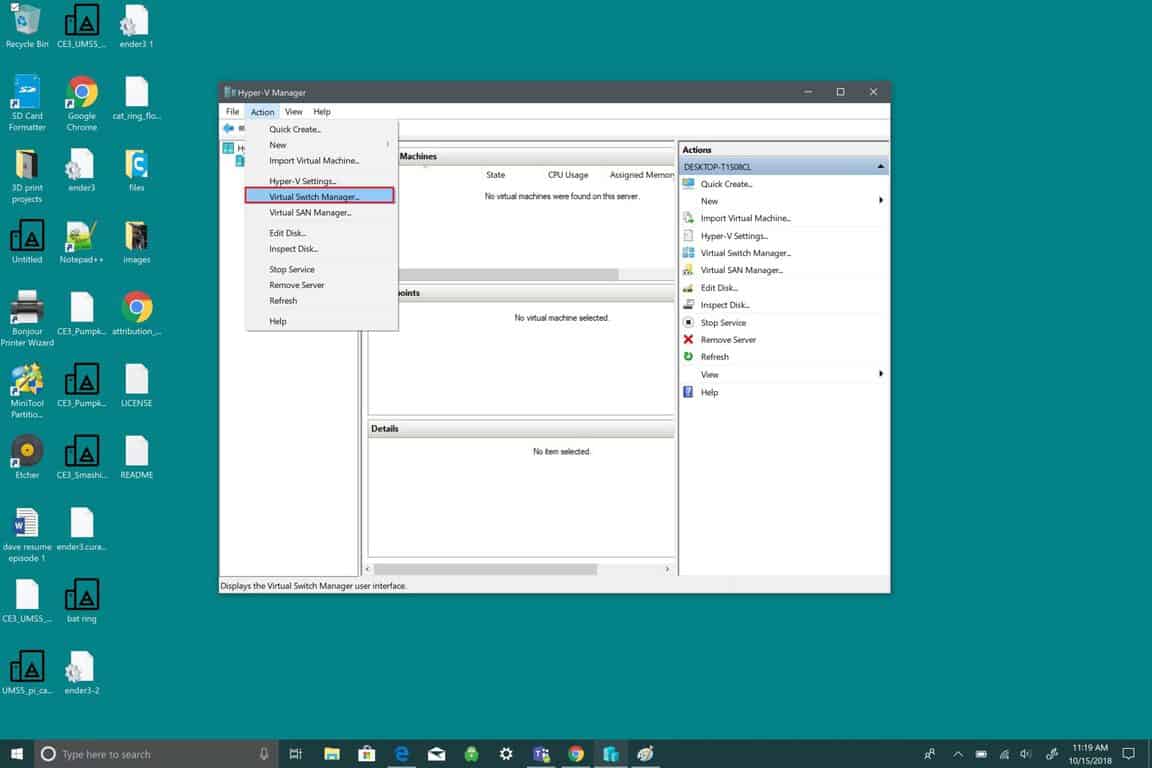
এরপরে, আপনাকে নীচের ছবিতে মেনুতে হাইলাইট করা আইটেমগুলি অনুসরণ করতে হবে seen এটি একটি ভার্চুয়াল সুইচ তৈরি করবে। ভার্চুয়াল সুইচ আপনার ভার্চুয়াল মেশিন এবং আপনার উইন্ডোজ 10 পিসির মধ্যে সুরক্ষার অতিরিক্ত স্তরের মতো কাজ করে।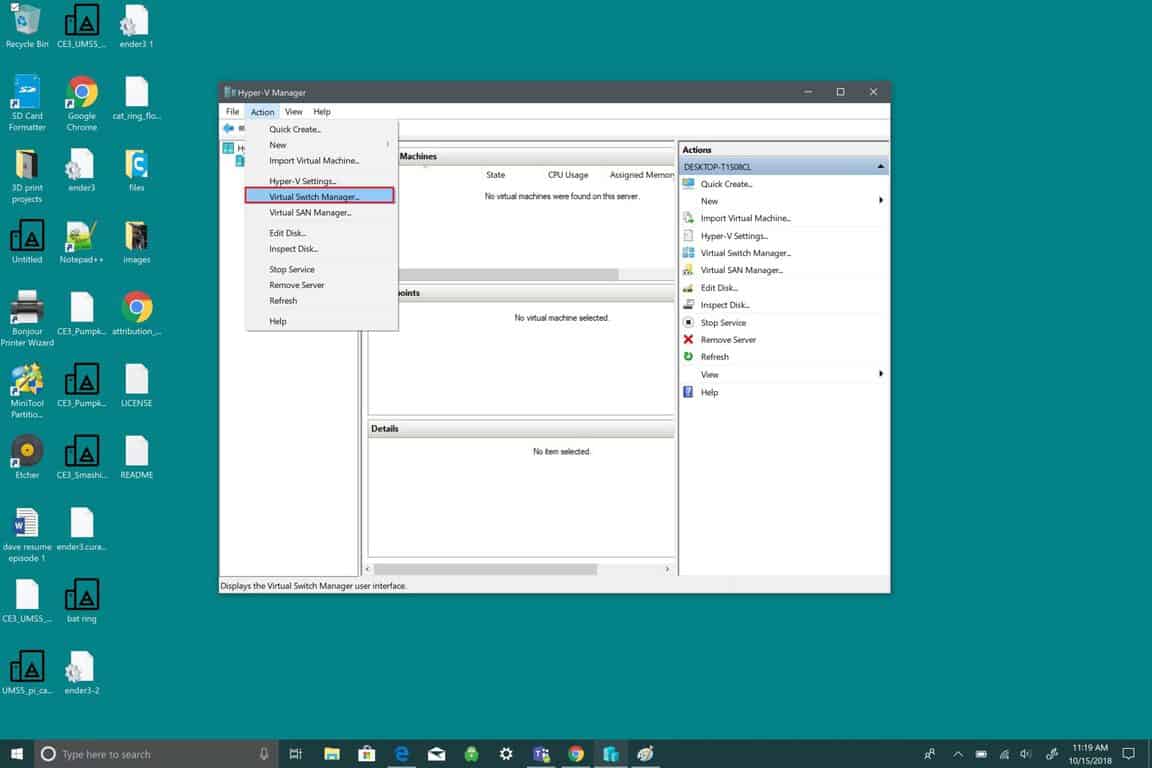
- নতুন ভার্চুয়াল নেটওয়ার্ক স্যুইচ নির্বাচন করুন
- বাহ্যিক নির্বাচন করুন ।
- ভার্চুয়াল স্যুইচ তৈরি করুন নির্বাচন করুন ।
এখন, আপনাকে আপনার ভার্চুয়াল সুইচটি কাস্টমাইজ করতে হবে। এই উদাহরণে, আমি “উইন্ডোজ 10 ভার্চুয়াল স্যুইচ” ব্যবহার করেছি। যাইহোক, আপনি আপনার স্যুইচটির যে কোনও কিছু নাম রাখতে পারেন।
- ভার্চুয়াল সুইচের নাম প্রবেশ করান (যেমন, উইন্ডোজ 10 ভার্চুয়াল স্যুইচ )।
- সংযোগ প্রকারের অধীনে, আপনার নেটওয়ার্ক অ্যাডাপ্টারের বাহ্যিক নেটওয়ার্ক বিকল্পটি ব্যবহার করা উচিত ।
- ঠিক আছে নির্বাচন করুন ।
এখন আপনি সফলভাবে একটি ভার্চুয়াল সুইচ তৈরি করেছেন, আপনি একটি ভার্চুয়াল মেশিন তৈরি করতে পারেন। ভার্চুয়াল সুইচটির উদ্দেশ্য হ’ল ভার্চুয়াল মেশিনগুলির মধ্যে সুরক্ষার একটি অতিরিক্ত স্তর সরবরাহ করতে সুরক্ষা ব্যবস্থা ব্যবহার করে সুরক্ষা সরবরাহ করা। ভার্চুয়াল স্যুইচ কোনও সমস্যা হয়ে গেলে একটি অতিরিক্ত সুরক্ষা। ভার্চুয়াল মেশিন তৈরি করতে আপনার যা করা দরকার তা ওয়াকথ্রূ যাক।
ভার্চুয়াল মেশিন তৈরি করা হচ্ছে
- হাইপার-ভি ম্যানেজার খুলুন
- অ্যাকশন মেনু খুলুন
- নতুন নির্বাচন করুন এবং ভার্চুয়াল মেশিন নির্বাচন করুন ।
এর পরে, আপনাকে নিউ ভার্চুয়াল মেশিন উইজার্ডে নিয়ে যাওয়া হবে, যা আপনাকে হাইপার-ভি ব্যবহার করে উইন্ডোজ 10 এ ভার্চুয়াল মেশিন সেটআপ করার জন্য প্রয়োজনীয় পদক্ষেপগুলি অনুসরণ করবে walk নতুন ভার্চুয়াল মেশিন উইজার্ডটি বেশ সোজা এবং উইন্ডোজ 10 সমস্ত ডিফল্ট ভার্চুয়াল মেশিন সেটিংস পরিচালনা করে। নিউ ভার্চুয়াল মেশিন উইজার্ডে আপনাকে যা করতে হবে তা হ’ল অনুরোধগুলি অনুসরণ করা।
নিউ ভার্চুয়াল মেশিন উইজার্ড কোন প্রশ্ন একটি ভার্চুয়াল মেশিন আপ seeting থাকতে পারে এর বাইরে আন্দাজ লাগে। ভার্চুয়াল মেশিন সেট আপ করা নতুন ভার্চুয়াল মেশিন উইজার্ড ব্যবহার করে একটি হাওয়া । উইন্ডোজ 10 একটি ভার্চুয়াল মেশিন স্থাপন দ্রুত এবং সহজ করে তোলে। ভার্চুয়াল মেশিন সেট আপ করতে আপনার যা করতে হবে তা এখানে:
- নাম এবং অবস্থান নির্দিষ্ট করুন
- জেনারেশন নির্দিষ্ট করুন
- মেমোরি বরাদ্দ করুন
- নেটওয়ার্কিং কনফিগার করুন
- ভার্চুয়াল হার্ড ডিস্ক সংযোগ করুন
- ইনস্টলেশন বিকল্প চয়ন করুন
- সারসংক্ষেপ
আপনি কীভাবে আপনার ভিএম সেট আপ করতে চান তার উপর নির্ভর করে নতুন ভার্চুয়াল মেশিন উইজার্ড আপনাকে ধাপে ধাপে চলবে এবং হাইপার-ভি ব্যবহার করে উইন্ডোজ 10 এ আপনার ভিএম কাস্টমাইজ করতে দেবে। উইন্ডোজ 10 ফল ক্রিয়েটার্স আপডেটে মাইক্রোসফ্ট হাইপার-ভি কুইক ক্রিয়েটের মাধ্যমে ভিএম তৈরি করা আরও সহজ করে তুলেছে। এখন, আপনি উইন্ডোজ 10 দেব পরিবেশ বা উবুন্টু 18.04.1 এলটিএস ব্যবহার করে একটি ভিএম তৈরি করতে পারেন। দ্রুত তৈরি হাইপার-ভি ম্যানেজারের থেকে স্বাধীনভাবে চালু করা যেতে পারে এবং উইন্ডোজ 10-এ একটি ভিএম তৈরি করতে ব্যবহার করার একটি দ্রুত সরঞ্জাম।
উইন্ডোজ ব্লগে হাইপার-ভি কুইক ক্রিয়েট কীভাবে ব্যবহার করতে হয় সে সম্পর্কে মাইক্রোসফ্টের একটি দ্রুত গাইড রয়েছে । হাইপার-ভি কুইক ক্রিয়েটটি ব্যবহার করতে সক্ষম হওয়ার একমাত্র পূর্বশর্ত হ’ল আপনি কমপক্ষে উইন্ডোজ 10 ফল ক্রিয়েটর আপডেট আপডেট করছেন ।
হাইপার-ভি কুইক ক্রিয়েটের সাহায্যে মাইক্রোসফ্ট দেখায় যে আপনি উইন্ডোজ 10 এ তিনটি ধাপের মধ্যে একটি ভিএম তৈরি করতে পারবেন :
-
প্রারম্ভিক মেনু থেকে হাইপার-ভি দ্রুত তৈরি খুলুন ।
-
একটি অপারেটিং সিস্টেম নির্বাচন করুন বা স্থানীয় ইনস্টলেশন উত্স ব্যবহার করে আপনার নিজস্ব চয়ন করুন; ভার্চুয়াল মেশিন তৈরি করতে আপনি যদি নিজের নিজস্ব চিত্র ব্যবহার করতে চান তবে স্থানীয় ইনস্টলেশন উত্সটি নির্বাচন করুন । অথবা ইনস্টলেশন উত্স পরিবর্তন নির্বাচন করুন । আপনি নতুন ভার্চুয়াল মেশিনে রূপান্তর করতে চান এমন .iso বা .vhdx বাছাই করতে ভুলবেন না। চিত্রটি যদি লিনাক্স চিত্র হয় তবে সিকিউর বুট বিকল্পটি নির্বাচন করুন । সিকিউর বুটটি শুধুমাত্র উইন্ডোজ 10 দেব পরিবেশের জন্য।
-
“নির্বাচন করুন ভার্চুয়াল মেশিন তৈরি করুন “
সেখান থেকে হাইপার-ভি কুইক ক্রিয়েটি আপনার জন্য কোনও চিন্তা করার প্রয়োজন ছাড়াই আপনার জন্য একটি ভিএম তৈরি করবে। সচেতন হন যে আপনার যদি উইন্ডোজ পিসিতে ইতিমধ্যে ওএস ইনস্টল না করা থাকে তবে আপনাকে উইন্ডোজ 10 অ্যাপের মধ্যে থেকে আপনার পছন্দসই ওএস ডাউনলোড করতে হবে। আপনি হাইপার-ভি ম্যানেজারের ডান ফলক থেকে হাইপার-ভি কুইক ক্রিয়েও অ্যাক্সেস করতে পারেন।
একবার আপনি ভার্চুয়াল মেশিন তৈরি করার পরে, আপনার এই জাতীয় একটি স্ক্রিন দেখতে হবে (যদি আপনি উইন্ডোজ 10 ডিভ পরিবেশ ব্যবহার করেন)।
স্পষ্টতই, উবুন্টু এবং অন্যান্য ওএস ওয়েলকাম স্ক্রিনগুলির বিভিন্ন ওয়েলকাম স্ক্রিন থাকবে তবে আপনি হাইপার-ভি ম্যানেজার বা হাইপার-ভি কুইক ক্রিয়েট ব্যবহার করে সফলভাবে একটি ভিএম তৈরি করতে সক্ষম হবেন। উইন্ডোজ 10 আগের চেয়ে ভার্চুয়াল মেশিন (ভিএম) তৈরি করা সহজ এবং দ্রুত তৈরি করছে।